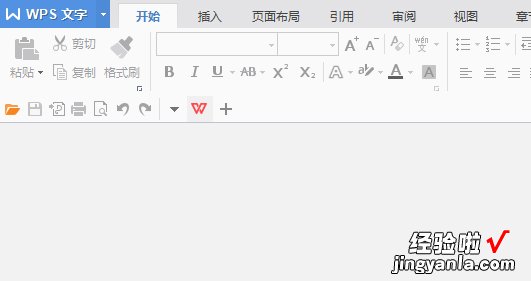WPS变成英文了 WPS文字选项全变成英文了
经验直达:
- WPS文字选项全变成英文了
- WPS变成英文了
- wps文字栏的显示变成英文了怎么办
一、WPS文字选项全变成英文了
WIN键 R调出运行,在运行弹框中输入“regedit”进入注册表 。
到这个注册位置:HKEY_CURRENT_USERSoftwarekingsoftOfficelanguages 右键修改languages
参数说明:
中文,zh_CN
英文,en_US
wps调出工具栏:
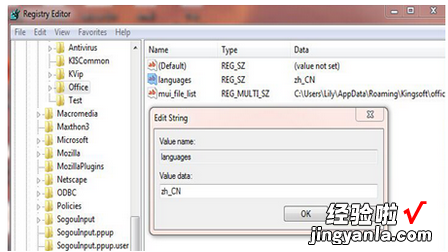
方法1:在wps文字的右上角有个上下箭头的图标,点击那个图标,即可控制隐藏和显示 。
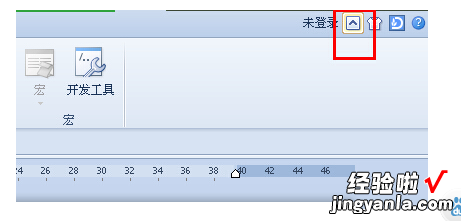
方法2:直接双击顶部菜单文字便可以改变隐藏和显示菜单工具栏 。
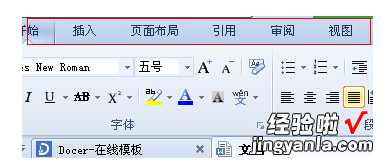
二、WPS变成英文了
- 【WPS变成英文了 WPS文字选项全变成英文了】wps变成英文版可以通过更改注册表内的语言信息修改为中文版,具体方法如下:
使用键盘WIN R键打开运行 。
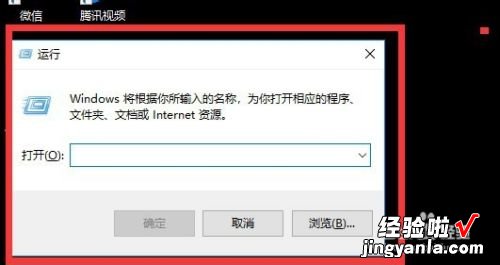
请点击输入图片描述
- 输入regedit , 点击确定 。
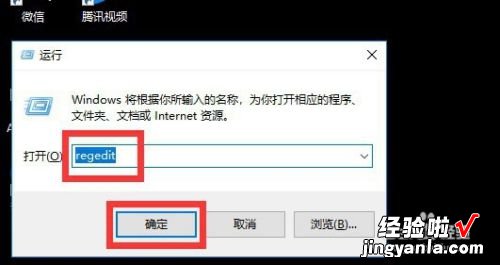
请点击输入图片描述
- 点击HKEY_CURRENT_USER , 将其展开 。
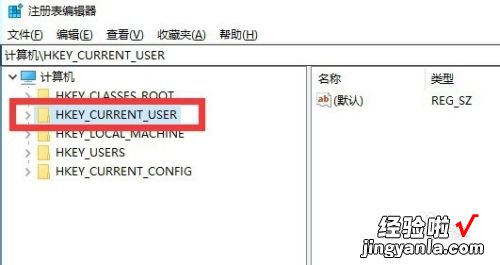
请点击输入图片描述
- 点击Software,将其展开 。
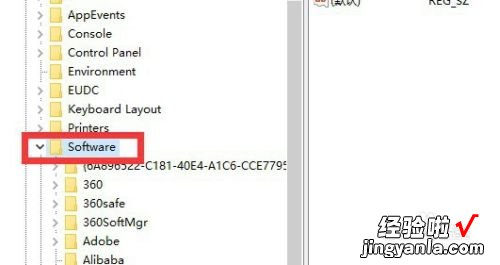
请点击输入图片描述
- 点击kingsoft,将其展开 。
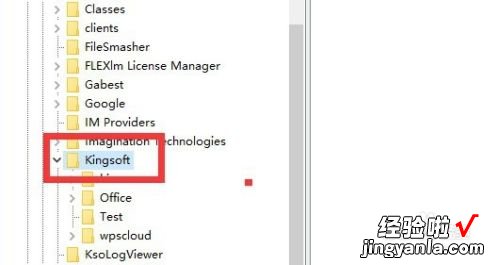
请点击输入图片描述
- 点击Office,如图所示 。
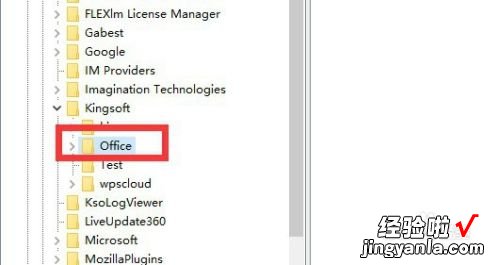
请点击输入图片描述
- 鼠标右键点击languages注册表,如图所示 。
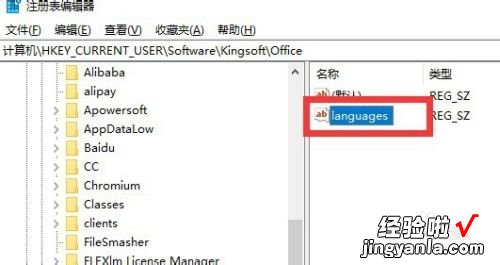
请点击输入图片描述
- 点击修改,如图所示 。
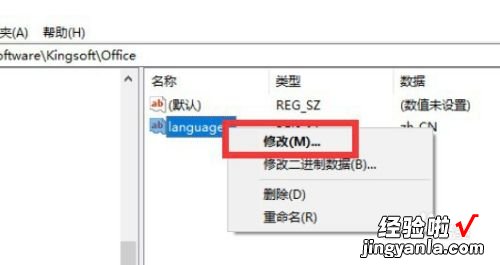
请点击输入图片描述
- 将数值数据修改为zh_CN,点击确定即可,如图所示 。
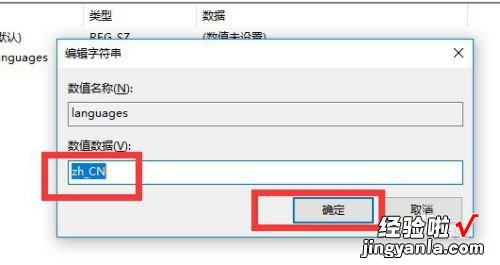
请点击输入图片描述
- 这样,再次打开WPS就变成中文版的了 。
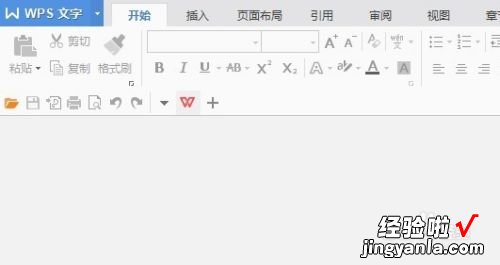
请点击输入图片描述
三、wps文字栏的显示变成英文了怎么办
wps变成英文版可以通过更改注册表内的语言信息修改为中文版 , 具体方法如下:
1.使用键盘WIN R键打开并运行 。
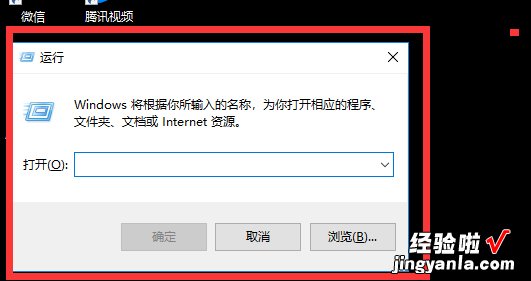
2.输入regedit并单击ok 。
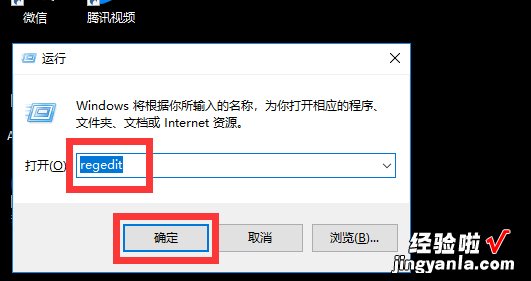
3.单击HKEY_CURRENT_USER展开它 。
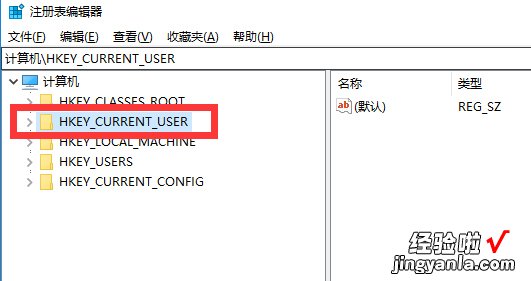
4.单击Software展开它 。
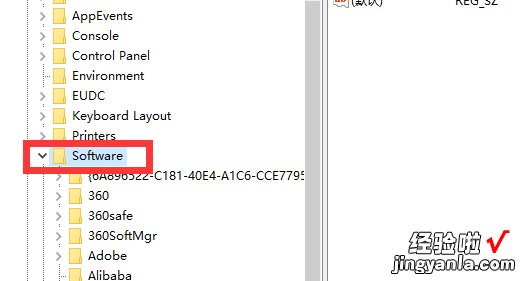
5.点击kingsoft,将其展开 。
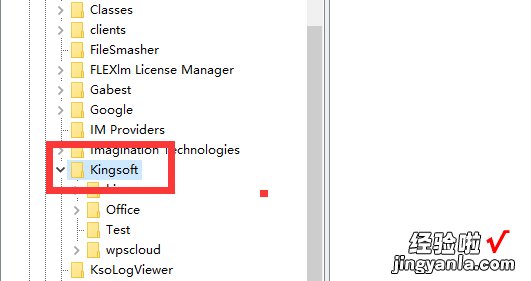
6.单击Office,如图所示 。
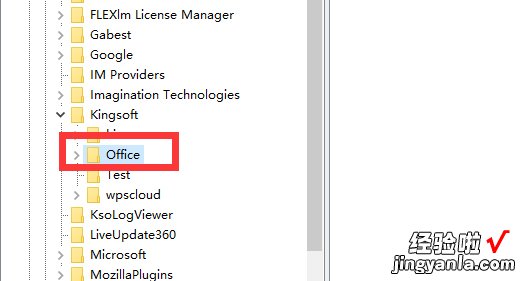
7.右击语言注册表,如图所示 。
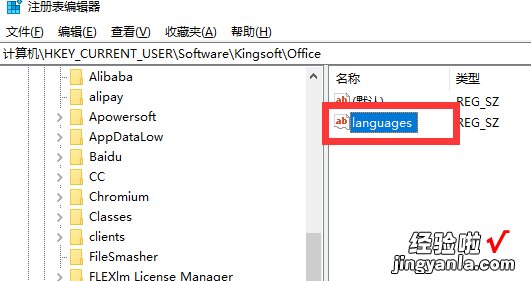
8.单击modify,如图所示 。
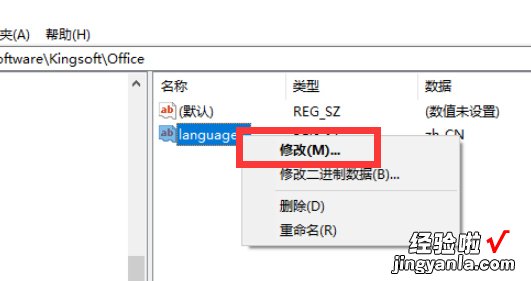
9.将数值数据更改为zh_CN并单击ok,如图所示 。
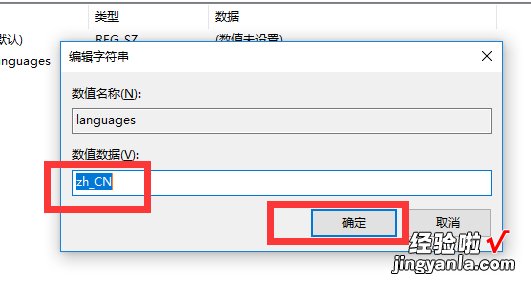
10.这样,再次打开WPS,它将成为一个中文版本 。